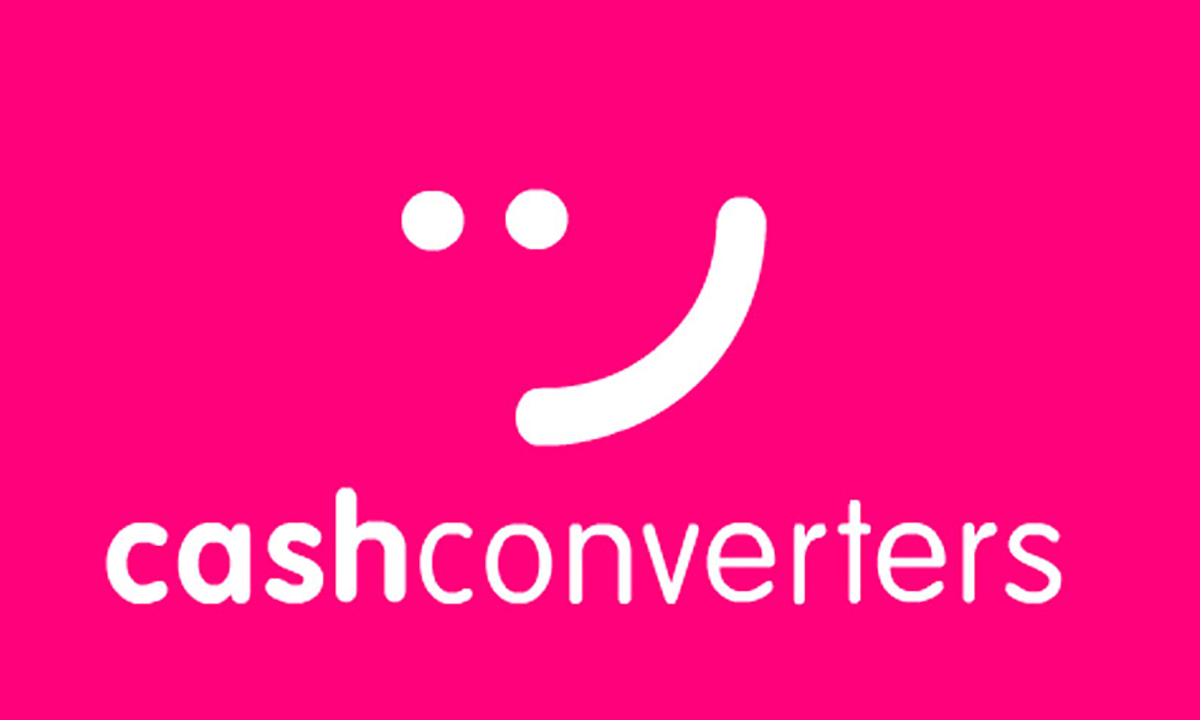¿Tu dispositivo SLZB ha dejado de funcionar tras un mal flasheo? No te preocupes, en esta guía te mostraré cómo recuperarlo utilizando el firmware original de SMLight. Siguiendo los pasos correctos, podrás restaurar tu dispositivo y devolverlo a su funcionalidad original.
A continuación, te explicaré detalladamente cómo flashear el firmware, solucionar problemas de conexión y cómo dejar tu equipo listo para volver a tu red. ¡Vamos a empezar!
¿Qué necesitas para empezar?
Para realizar el proceso de flasheo y recuperación de tu SLZB muerto, necesitarás algunos elementos clave:
- Un cable USB, preferiblemente un USB-C o USB estándar.
- Un ordenador al que puedas conectar el SLZB mediante el cable.
- Acceso a la página web de SMLight para descargar el firmware adecuado.
- El programa de flasheo proporcionado por SMLight.
- Los drivers necesarios en caso de que el ordenador no reconozca el dispositivo al conectarlo.
Conexión del SLZB al ordenador
Primero, conecta el SLZB al ordenador usando el cable USB. Es muy importante asegurarte de que tu cable esté en buen estado, ya que he notado que algunos cables pueden no reconocer el dispositivo correctamente. Si al conectar el cable no escuchas el sonido de detección del puerto USB en tu ordenador, prueba con otro cable.
De hecho, en mi experiencia, utilizar un cable de buena calidad puede evitar muchos dolores de cabeza. Una vez que logres que el ordenador detecte el SLZB (escucharás el típico «tin-tin» de conexión), estaremos listos para continuar con el flasheo.
Descarga del Firmware Correcto
En el caso de un SLZB, no todos los modelos utilizan el mismo firmware, así que deberás seleccionar la versión correcta desde la página oficial de SMLight. Esto es crucial para evitar flashear el firmware erróneo, lo que podría desencadenar más problemas.
Dependiendo del modelo de tu SLZB, selecciona la versión de firmware correspondiente. Para este ejemplo, trabajamos con la versión 256 del modelo 06, la cual es la más reciente.
Instalación de los Drivers
Si tras conectar el dispositivo tu ordenador no lo reconoce, es probable que necesites instalar drivers adicionales. Los más usados para este tipo de dispositivos son los «CP210» o los drivers de «Silicon Labs».
Para instalar los drivers:
- Descárgalos desde la página oficial.
- Descomprime el archivo y sigue los pasos de instalación.
- Reinicia la conexión del dispositivo para verificar que ahora sí lo detecta correctamente.
En el administrador de dispositivos del ordenador, deberías ver que el SLZB aparece como un dispositivo USB conectado. Si esto no pasa, vuelve a comprobar los drivers o el estado del cable.
Iniciando el Proceso de Flasheo
Ahora que el SLZB ya está siendo detectado por el ordenador y que tienes la versión correcta del firmware descargada, podemos proceder a flashear. Abre el software de flasheo de SMLight y sigue estos pasos:
- Elige el firmware que descargaste según tu modelo.
- Haz clic en «conectar» para que el software reconozca el dispositivo.
- Una vez conectado, inicia el flasheo.
Durante el proceso verás un porcentaje de progreso que irá avanzando hasta llegar al 100%. Esto indica que tu dispositivo ha sido completamente flasheado. Una vez finalizado, el equipo se reiniciará automáticamente y estará listo para funcionar de nuevo.
Configuración Post-Flasheo
Aunque el dispositivo ya esté flasheado, algunas configuraciones pueden haberse restablecido o cambiar. Aquí te dejo un repaso de las principales áreas que deberías revisar:
- Modo de conexión: Asegúrate de que el modo de conexión esté configurado correctamente. En este caso, selecciona «coordinador» y «Conexión por Ethernet».
- Red: Verifica que el DHCP esté activado, tanto para Ethernet como para WiFi según corresponda.
- Actualización de firmware: Ve a la sección de actualizaciones y confirma que la última versión (en este ejemplo, la 256) está instalada.
- Zigbee coordinador: Revisa que está habilitado.
- Hora: Ajusta los Time Settings de acuerdo con tu zona horaria.
Es importante que dediques un tiempo a repasar estas configuraciones, ya que si no están bien configuradas, tu SLZB podría no funcionar óptimamente.
Solución de Problemas Frecuentes
En el caso de que te enfrentes a problemas durante el proceso de flasheo o configuración, lo más probable es que se deba a uno de los siguientes factores:
- Drivers incluidos mal instalados: Si el dispositivo no es detectado, reinstala los drivers manualmente.
- Mala calidad del cable USB: Intenta con un cable de mejor calidad si tu ordenador no detecta el dispositivo.
- Firmware incorrecto: Asegúrate de seleccionar la versión exacta de acuerdo con tu modelo de SLZB.
Conclusión
Recuperar un SLZB muerto puede parecer complicado, pero con las herramientas y conocimientos adecuados, puedes hacerlo fácilmente. Siguiendo esta guía paso a paso, tu dispositivo SLZB volverá a funcionar como si fuese nuevo, con la configuración de fábrica y todas las funciones que tenías antes de que ocurriera el fallo.
Si este tutorial te fue útil, no olvides dejarme un comentario contándome tu experiencia o cualquier duda que tengas. Y si aún no formas parte de nuestra comunidad en Telegram, te invito a unirte. ¡Siempre compartimos muchos consejos útiles que no te querrás perder! También, suscríbete al canal para no perderte próximos tutoriales. ¡Gracias por estar ahí!